![图片[1]-苹果手机iOS 17.0一键安装巨魔商店2,不用ID不用签名-楊仙森万事坞](https://dkxuanye.cn/wp-content/uploads/2023/11/%E6%88%AA%E5%B1%8F2022-09-08-%E4%B8%8B%E5%8D%882.08.36.png)
巨魔团队终于发布了 iOS 17.0 的安装方法!现在 iOS 17.0 也支持巨魔商店了。
TrollRestore是团队发布的最新安装巨魔商店的新方法!
支持的iOS版本
iOS 15.0 ~ 16.7 RC (20H18)、以及17.0 (内部版本号:21A326、21A327、21A329、21A331)
iOS 17.0.1以上~17.6.1,甚至是iOS 18.0 永远不支持,苹果已经修复了该漏洞!
支持的设备
无论哪个型号的iPhone、iPad都支持,只要满足上面的iOS版本要求,型号不限。
本次巨魔商店2安装使用了全新的安装方法,对此,以往的安装教程都不是用于新方法。
必备条件1:
必须有一台电脑,可以是Windows、MacOS、Linux 三种不同的操作系统都可以。
安装原理
TrollRestore是安装巨魔商店的必备工具,它将用 TrollHelper 二进制文件替换您选择的系统应用,然后您可以打开并使用它安装巨魔商店TrollStore。TrollRestore将使用备份将二进制文件还原到系统应用容器。
安装教程
安装前必须的准备步骤:
1,关闭 “查找我的 iPhone”。(必须关闭)
2,确保手机上有提示APP。(提示是一个应用程序,就像计算器一样)
Windows安装视频教程
在Windows电脑上:
不支持Win7,请在Win10以上使用
1,确保电脑安装了爱思助手,或者已经安装iTunes。
2,连接设备,并且在iOS设备上点击信任,同意连接电脑。并且确保:iPhone设置里面,iCloud里面,查找我的 iPhone 已关闭!
3,双击打开TrollRestore运行,当它提示要求你输入要安装的系统应用名字时,输入:Tips![图片[2]-苹果手机iOS 17.0一键安装巨魔商店2,不用ID不用签名-楊仙森万事坞](https://dkxuanye.cn/wp-content/uploads/2024/09/20021725323871_.pic_.png)
5,完成后,iOS设备将会重启。![图片[3]-苹果手机iOS 17.0一键安装巨魔商店2,不用ID不用签名-楊仙森万事坞](https://dkxuanye.cn/wp-content/uploads/2024/09/20061725324233_.pic_.png)
6,步骤还没有完成,进入系统之后,找到“提示”应用程序,点击install TrollStore,开始安装巨魔商店2。(针对中国的用户,这一步最好有加速器,否则安装十次也未必成功)
7,安装完成,现在你可以尽情享受巨魔商店了。
8, 返回桌面,打开桌面蓝色巨魔图标Trollstore,自动安装ldid,如果没有,底部Setting点进去,点击install ldid(如果没有看到install ldid,就是已经安装好了,这一步必须开启魔法上网加速其安装,例如:猎豹加速器)。
9. 往下滑动 点击install Persitence Helper,选择Tips,这步是安装巨魔永久性助手,万一巨魔白图标或者打不开,还可以打开提示APP,重新安装巨魔(这步必须做)。![图片[4]-苹果手机iOS 17.0一键安装巨魔商店2,不用ID不用签名-楊仙森万事坞](https://dkxuanye.cn/wp-content/uploads/2024/09/19991725321004_.pic_-1024x282.jpg)
在MacOS苹果电脑上:
1,下载上面的TrollRestore工具。
2,连接你的iOS设备到电脑上,并且在iOS设备上点击信任,同意连接电脑。并且确保:iPhone设置里面,iCloud里面,查找我的 iPhone 已关闭!
3,打开Mac电脑上的终端,把TrollRestore拖入到终端当中,回车运行。
4,当它提示要求你输入要安装的系统应用名字时,输入:Tips![图片[5]-苹果手机iOS 17.0一键安装巨魔商店2,不用ID不用签名-楊仙森万事坞](https://dkxuanye.cn/wp-content/uploads/2024/09/%E6%88%AA%E5%B1%8F2024-09-03-09.10.03.png)
如果你是不支持的iOS版本,它会提示类似:iOS 14.4 (18D52) is not supported.
5,完成后,iOS设备将会重启。
6,步骤还没有完成,进入系统之后,找到“提示”应用程序,点击install TrollStore,开始安装巨魔商店2。(针对中国的用户,这一步最好有加速器,否则安装十次也未必成功)
7,安装完成,现在你可以尽情享受巨魔商店了。
8,返回桌面,打开桌面蓝色巨魔图标Trollstore,自动安装ldid,如果没有,底部Setting点进去,点击install ldid(如果没有看到install ldid,就是已经安装好了,这一步必须开启魔法上网加速其安装,例如:猎豹加速器)。
9. 往下滑动 点击install Persitence Helper,选择Tips,这步是安装巨魔永久性助手,万一巨魔白图标或者打不开,还可以打开提示APP,重新安装巨魔(这步必须做)。
在Linux苹果电脑上:
Linux经过玄烨品果汉化,电脑端无需网络支持,本地安装速度最快!
1,下载上面的TrollRestore工具,确保已经安装Python3,如果没有,使用命令: sudo apt install python3 python3-pip libssl-dev build-essential usbmuxd
2,连接你的iOS设备到电脑上,并且在iOS设备上点击信任,同意连接电脑。并且确保:iPhone设置里面,iCloud里面,查找我的 iPhone 已关闭!
3,打开Linux电脑上的终端,使用命令:cd 把TrollRestore_Linux目录拖入到终端当中,回车运行。
4,继续在终端输入:pip install -r requirements.txt -i https://pypi.tuna.tsinghua.edu.cn/simple/,安装必须依赖。(这里使用清华大学源,加速下载)
5,安装完依赖之后,在终端输入:python3 trollstore.py
6,当它提示要求你输入要替换的系统应用名字时,输入:Tips![图片[6]-苹果手机iOS 17.0一键安装巨魔商店2,不用ID不用签名-楊仙森万事坞](https://dkxuanye.cn/wp-content/uploads/2024/09/%E6%88%AA%E5%B1%8F2024-09-07-10.42.30.png)
如果是不支持的iOS版本,它会提示类似:iOS 14.4 (18D52) is not supported.
7,完成后,iOS设备将会重启。![图片[7]-苹果手机iOS 17.0一键安装巨魔商店2,不用ID不用签名-楊仙森万事坞](https://dkxuanye.cn/wp-content/uploads/2024/09/%E6%88%AA%E5%B1%8F2024-09-07-10.43.18.png)
8,步骤还没有完成,进入系统之后,找到“提示”应用程序,点击install TrollStore,开始安装巨魔商店2。(做这一步之前,针对中国的用户,最好有加速器,否则安装很容易失败)
9,安装完成,现在你可以尽情享受巨魔商店了。
10,返回桌面,打开桌面蓝色巨魔图标Trollstore,自动安装ldid,如果没有,底部Setting点进去,点击install ldid(如果没有看到install ldid,就是已经安装好了,这一步必须开启魔法上网加速其安装,例如:猎豹加速器)。
11. 往下滑动 点击install Persitence Helper,选择Tips,这步是安装巨魔永久性助手,万一巨魔白图标或者打不开,还可以打开提示APP,重新安装巨魔(这步必须做)。
安装与问题![图片[8]-苹果手机iOS 17.0一键安装巨魔商店2,不用ID不用签名-楊仙森万事坞](https://dkxuanye.cn/wp-content/uploads/2024/09/20031725323908_.pic_hd.png)
![图片[9]-苹果手机iOS 17.0一键安装巨魔商店2,不用ID不用签名-楊仙森万事坞](https://dkxuanye.cn/wp-content/uploads/2024/09/20041725324002_.pic_.png)
在Windows安装时候报错Failed to download TrollStore Helper,原因:网络超时
解决方法:多次重试,重新安装。合理建议:最好电脑有有魔法上网、科学上网、梯子,这样能快速下载文件。
![图片[10]-苹果手机iOS 17.0一键安装巨魔商店2,不用ID不用签名-楊仙森万事坞](https://dkxuanye.cn/wp-content/uploads/2024/09/3481725337512_.pic_.png)
报错lockdown value not an Nsstring
解决办法:重新拔插一下iPhone,解锁手机屏幕,点信任 按钮!允许连接电脑
报错:error: externally-managed-environment
![图片[11]-苹果手机iOS 17.0一键安装巨魔商店2,不用ID不用签名-楊仙森万事坞](https://dkxuanye.cn/wp-content/uploads/2024/09/%E6%88%AA%E5%B1%8F2024-10-11-13.30.06.png)
运行 pip install -r requirements.txt -i https://pypi.tuna.tsinghua.edu.cn/simple/出现上述错误!
这种情况一般是当前Python环境不干净或者有损坏,解决办法是使用虚拟环境安装!
创建虚拟环境:
sudo apt install python3-venv
python3 -m venv venv
source venv/bin/activate
然后再次运行命令:pip install -r requirements.txt -i https://pypi.tuna.tsinghua.edu.cn/simple/
2024-12-24 18:48:09进行了更新,某些文章内容具有时效性,若失效或有错误,请在下方留言。
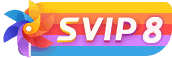

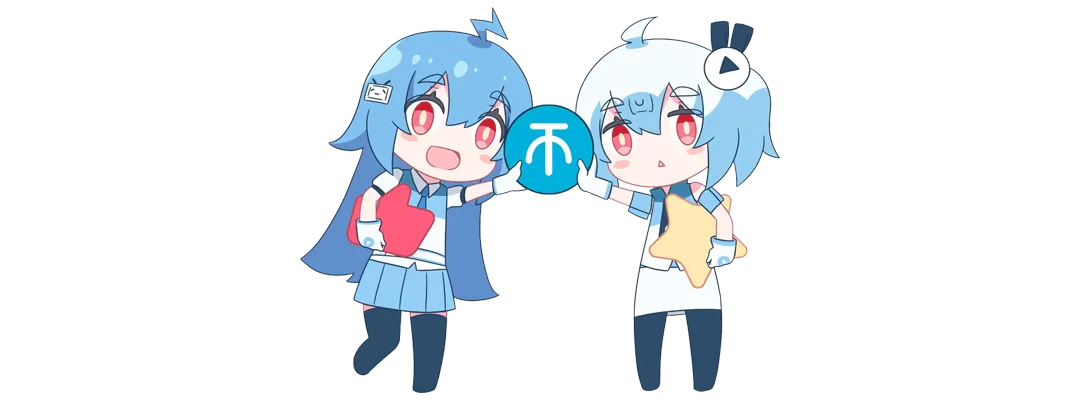

![WP主题美化教程集锦[笔记]-楊仙森万事坞](https://bg.leohi.top/meili/img/leohi/meihuabiji.png)
![2021喜剧动作《警醒》HD1080P[中英双字]-楊仙森万事坞](https://p0.meituan.net/moviemachine/c31af794101eb2ccdd31fb4e3fd70b04236578.jpg@464w_644h_1e_1c)
![[Android]没认证的电视&盒子照样看奈飞的剧 – Netflix – Kodi Edition[安卓TV端]-楊仙森万事坞](https://img.leohi.top/images/2023/02/27/0284d4b9054b.jpg)



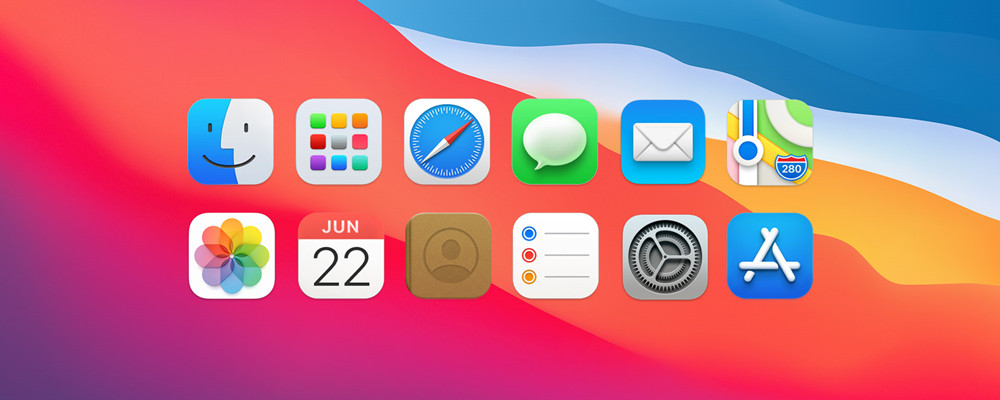







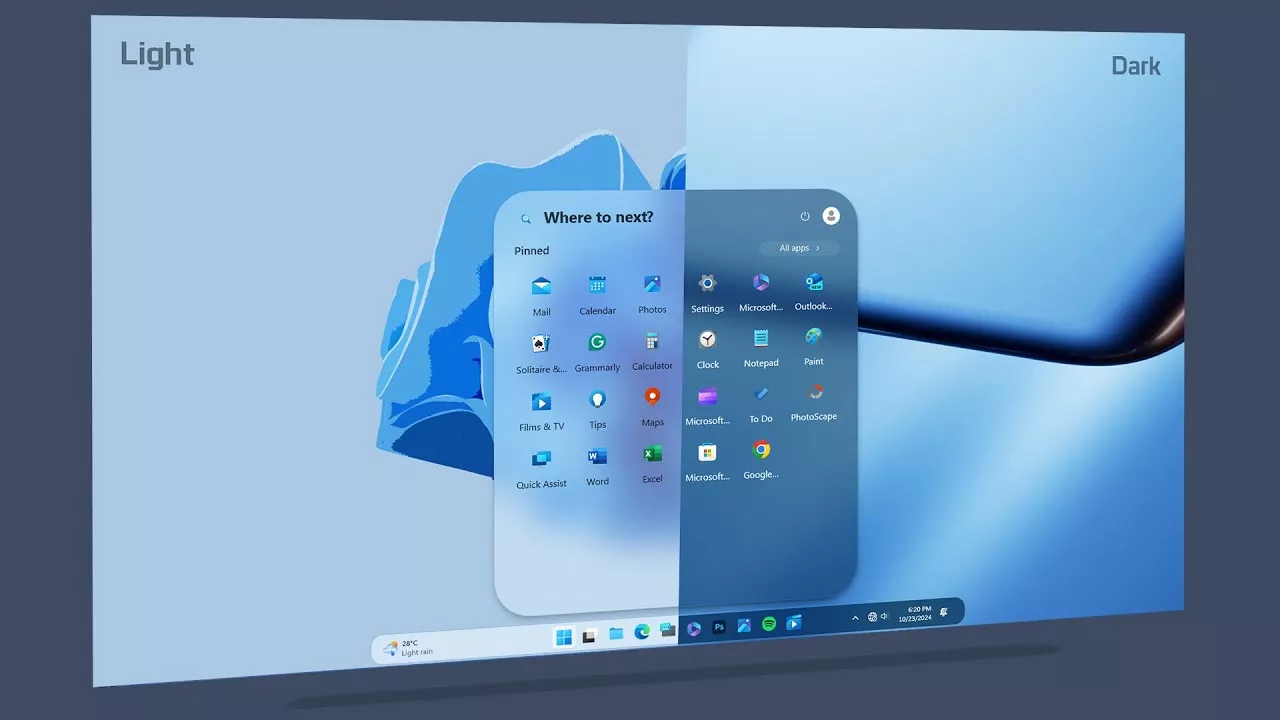




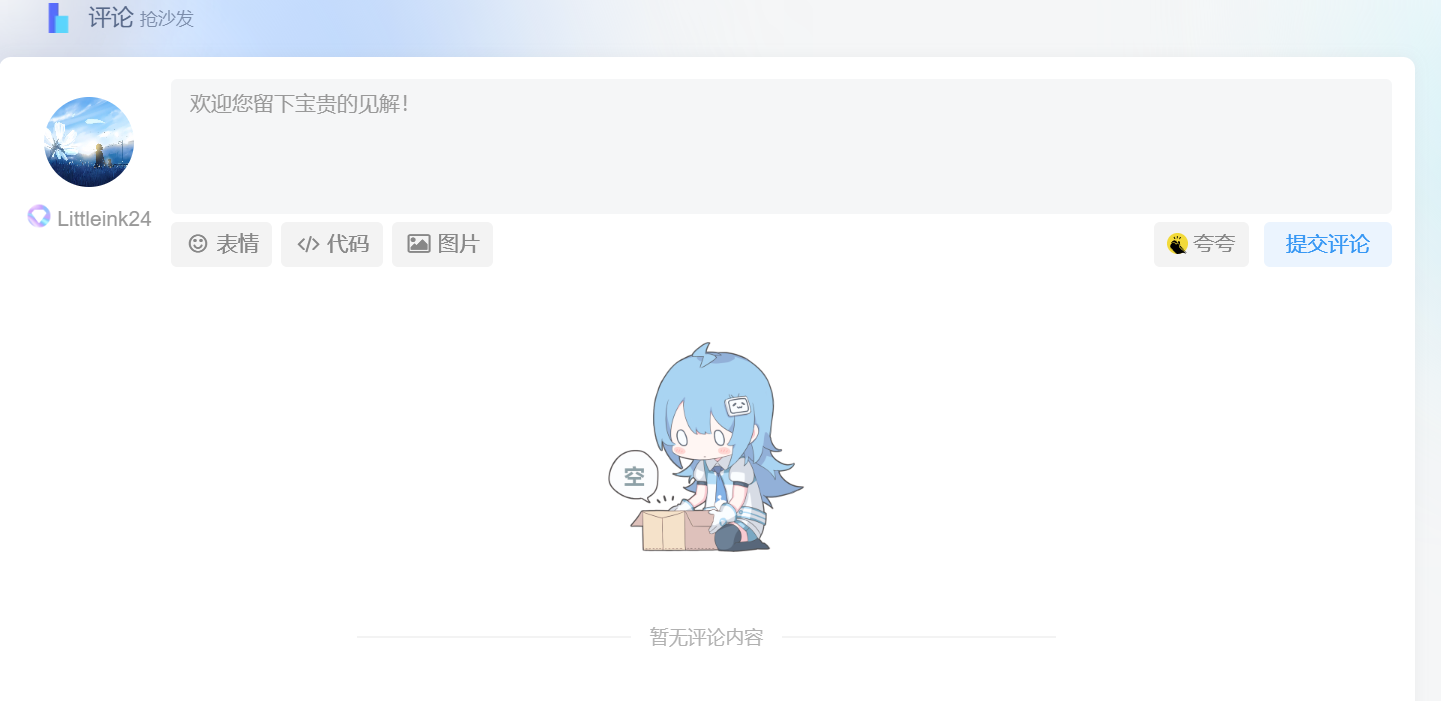


![2021泰国高分恐怖《灵媒》HD1080P[内置字幕]-楊仙森万事坞](https://p0.meituan.net/movie/e0ce36babec652b317b16325d15a3beb415092.jpg@464w_644h_1e_1c)






暂无评论内容